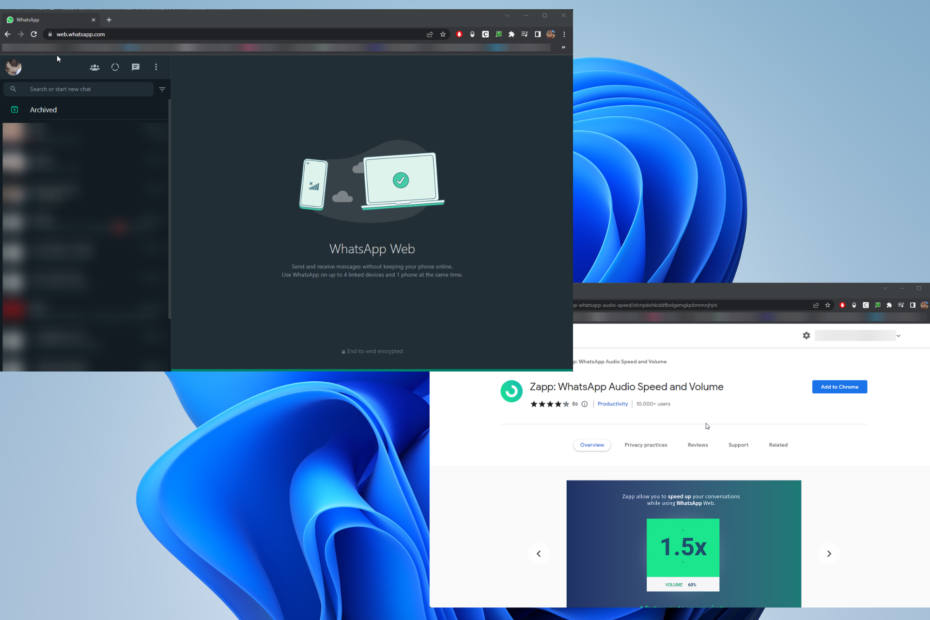От TechieWriter
Новата актуализация на Whatsapp добавя драскулки и стикери към споделяне на мултимедия: - Вече не изпращайте обикновените скучни селфита на никого WhatsApp. С пускането на новата актуализация можете да направите вашите видеоклипове и снимки възможно най-цветни. WhatsApp внася онази промяна, за която нейните потребители винаги са копнели; добавянето на драскулки и стикери към мултимедийни съобщения. С най-новата си бета версия, WhatsApp направи своите намерения публични. В рамките на 2-3 седмици се очаква нормалната актуализация на приложението да се появи в Play Store с всички нови функции. Или ако сте толкова нетърпеливи и изобщо не можете да чакате да изпробвате новите функции, можете да получите WhatsApp бета версия също. Можете да се обърнете към нашата статия по темата Как да използвате и тествате бета версия на приложения в Google Play. И така, какво чакаш? Да започнем, нали?
ЕТАП 1
- Отворете прозореца за чат на човека, на когото искате да споделите мултимедийни съобщения с драскулки и стикери. Кликнете върху Икона на камерата точно до полето за въвеждане на текст.
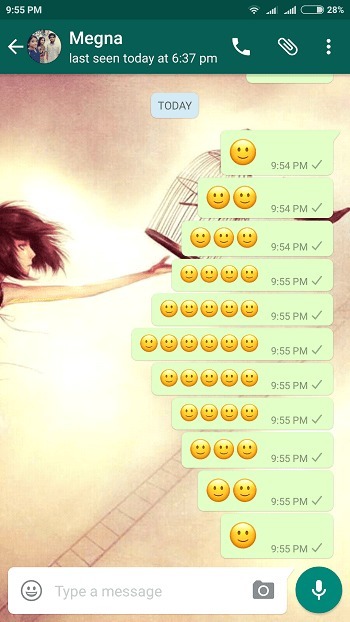
СТЪПКА 2
- Използвайки Улавяне икона, можете да заснемете изображение или видео по ваш избор.

СТЪПКА 3
- След като заснемете изображението или видеоклипа, в горния панел ще се отвори нов набор от опции. За да добавите стикери към мултимедийното си съобщение, щракнете върху Смайли икона в горната част.
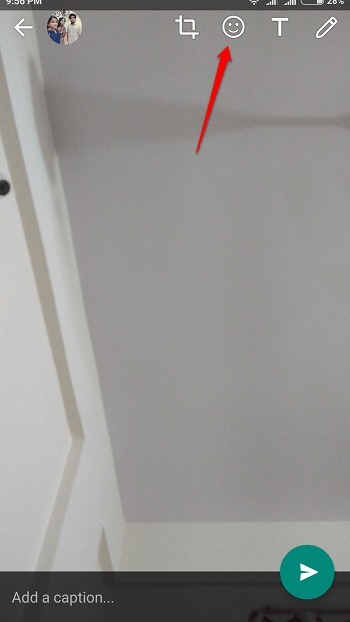
СТЪПКА 4
- Това ще отвори огромна колекция от стикери пред вас. Кликнете върху който и да е от тях, за да го добавите към мултимедийното си съобщение.

СТЪПКА 5
- Ето къде си! Вашите стикери са добре на мястото си. Ако не, винаги можете да ги плъзнете и пуснете, където искате.
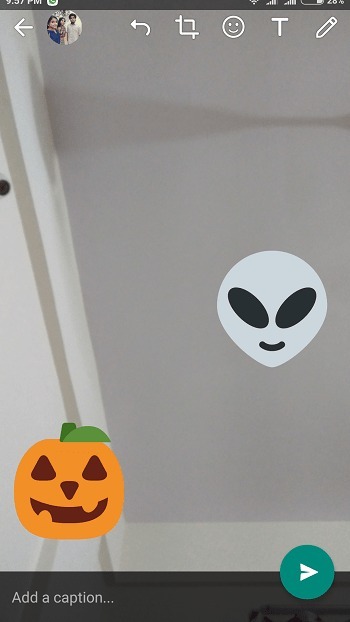
СТЪПКА 6
- И ако искате няколко драскулки във вашата мултимедия, можете да кликнете върху драскулка икона в горната част.

СТЪПКА 7
- Нарисувайте всичко, което искате, за да направите вашето изображение / видео най-доброто!

Надявам се, че статията ви е била полезна. Ако имате някакви съмнения относно някоя от стъпките, моля не се колебайте да оставите коментари, ние ще се радваме да помогнем. Връщайте се за още, тъй като тук винаги ви очаква нещо ново.